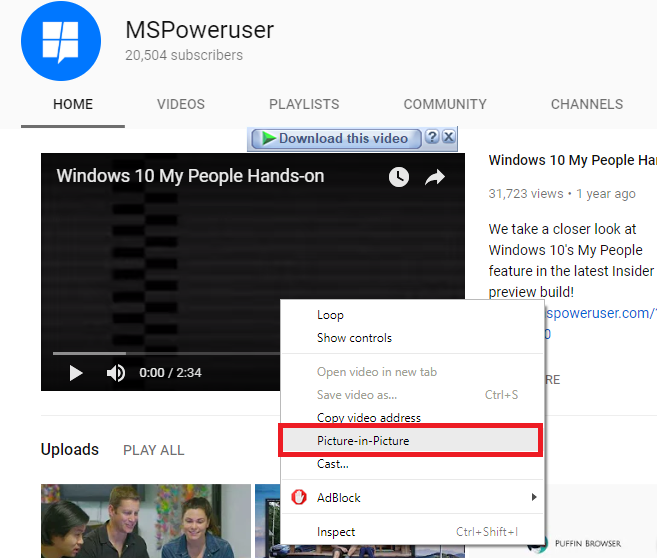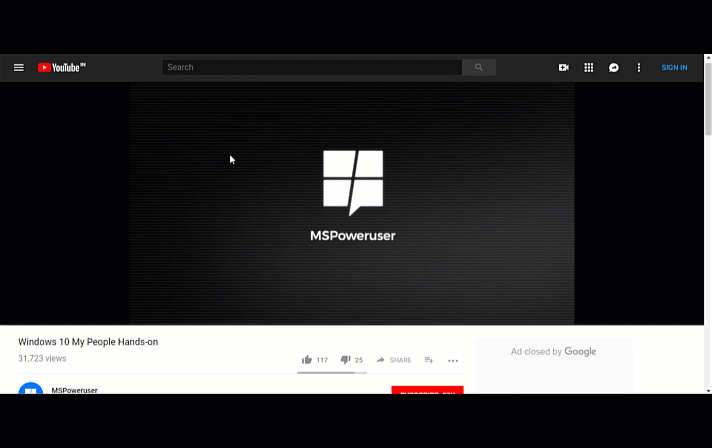튜토리얼: Google 크롬에서 PIP 모드를 활성화하는 방법
2 분. 읽다
에 게시됨
공개 페이지를 읽고 MSPoweruser가 편집팀을 유지하는 데 어떻게 도움을 줄 수 있는지 알아보세요. 자세히 보기
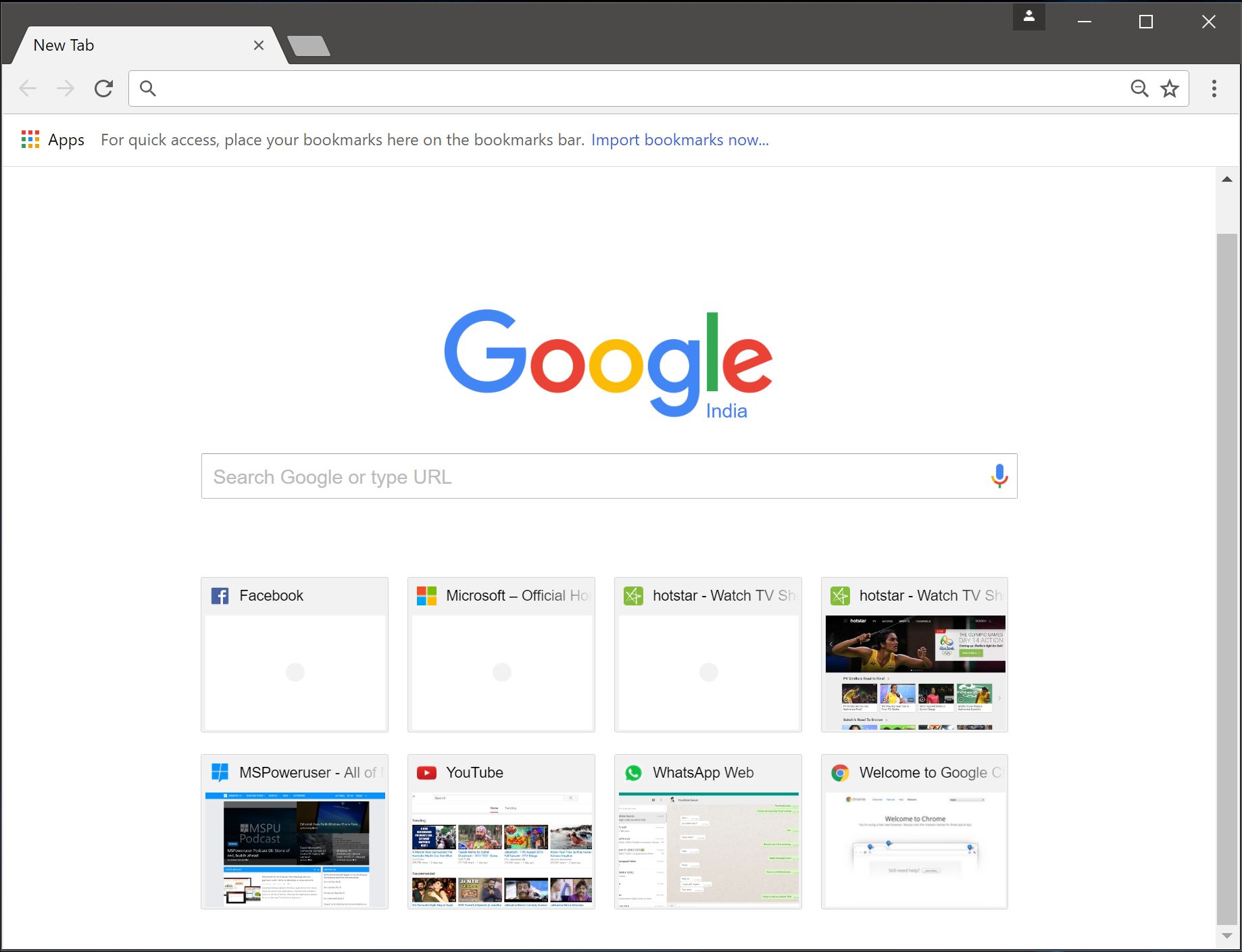
Google은 지난주 Chrome 브라우저에 대한 새로운 업데이트를 출시했으며 이 업데이트와 함께 몇 가지 새로운 실험 기능도 추가했습니다. 우리는 이미 다음과 같은 다양한 튜토리얼을 다루었습니다. 새로운 디자인을 가능하게 하는 그리고 새로운 이모티콘 패널.
Google이 멀티태스킹을 좋아하는 사람들을 위해 꽤 멋진 기능을 추가한 것 같습니다. Chrome의 최신 Canary 빌드(69 이상)를 사용하면 이제 작업하는 동안 비디오를 볼 수 있는 PIP 모드를 활성화할 수 있습니다. PiP를 활성화하려면 다음 단계를 따르세요.
- 주소 표시줄에 "chrome://flags/#enable-picture-in-picture" 및 "chrome://flags/#enable-surfaces-for-videos"를 입력합니다.
- 오른쪽에 있는 대화 상자를 클릭하고 활성화를 선택합니다.
- 둘 다 활성화했으면 하단의 다시 시작을 클릭하여 Chrome을 다시 시작합니다.
- 완료되면 웹 사이트로 이동하여 마우스 오른쪽 버튼으로 두 번 클릭하여 컨텍스트 메뉴를 열 수 있습니다.
- 상황에 맞는 메뉴에서 Picture-in-Picture 모드를 선택합니다.
아래에서 PIP(Picture-in-Picture) 모드가 작동하는지 확인할 수 있습니다. Chrome 버전 68에서 PiP를 활성화할 수 있지만 버전 68에서는 제대로 작동하지 않습니다.
이것이 Chrome에서 Picture-in-Picture 모드를 활성화하는 방법입니다. Chrome 플래그의 일부이며 안정적이지 않습니다. 그러나 Google이 다음 Chrome 업데이트에서 Picture-in-Picture 모드를 추가할 수 있기를 바랍니다.
비아 : HT 노보